Chcesz zawsze mieć najnowszą i najlepszą wersję przeglądarki Google Chrome na swoim komputerze? Teraz możesz, subskrybując kanały wczesnego dostępu.
Kanały wydań są podzielone na trzy kategorie dla systemu Windows.
- Stabilny (co każdy ma, kiedy po raz pierwszy instaluje Google Chrome)
- Beta (stabilne i kompletne funkcje, które są promowane z Dev Channel mniej więcej raz w miesiącu)
- Podgląd programisty (ma najnowsze funkcje i pomysły, które są testowane, czasami może być bardzo niestabilny)
W tej chwili kanały wydań dla systemu Linux (32 i 64 bit) i komputerów Mac są dostępne tylko w wersji zapoznawczej dla programistów.
Uwaga: Chrome dla Linuksa działa obecnie tylko w dystrybucjach Ubuntu lub Debian.
Zasubskrybuj kanał wczesnego dostępu
W naszym przykładzie zaczynamy od najnowszej stabilnej wersji przeglądarki Google Chrome (wersja 2.0.172.31).
Uwaga: wyświetla się komunikat o błędzie „Serwer aktualizacji jest niedostępny (błąd: 3)”, ponieważ usługa automatycznych aktualizacji Google nie była aktualnie aktywna.
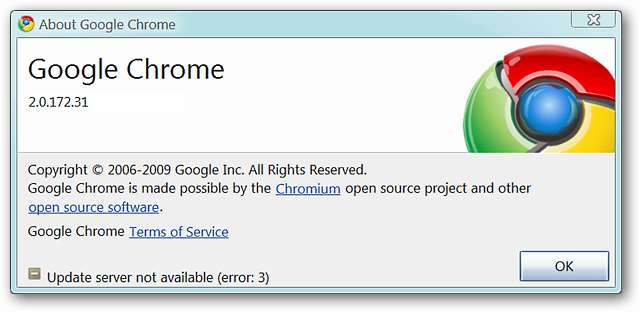
Posiadanie najnowszej stabilnej wersji jest fajne iw ogóle, ale gdzie jest w tym zabawa? Nadszedł czas, aby zainstalować i uruchomić najnowszą i najlepszą wersję! Pierwszą rzeczą do zrobienia jest przejście na stronę główną kanałów wczesnego dostępu (link znajduje się na dole artykułu). Tam możesz zobaczyć, jakie kanały są dostępne, a także szczegółowe informacje o kanałach i zalecenie, aby wykonać kopię zapasową swojego profilu.

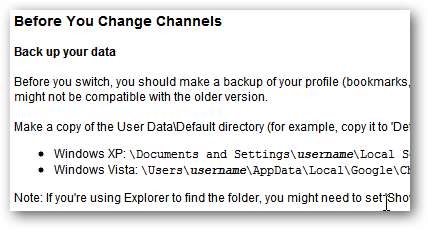
Czas wybrać kanał (w naszym przykładzie system operacyjny to Vista SP2 i wybierany jest kanał deweloperski). Dev Channel zapewni najnowsze wersje, gdy tylko zostaną wydane ( przerażający! ).
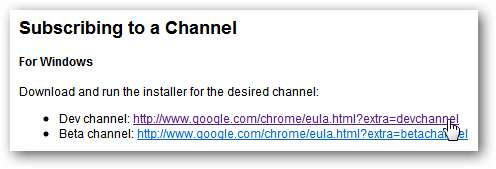
Po kliknięciu linku zostaniesz przeniesiony na nową stronę i poproszony o zaakceptowanie „Warunków korzystania z usługi Google Chrome”. Kliknij „Zaakceptuj i zainstaluj”.

Po kliknięciu zobaczysz dwie rzeczy naraz. Najpierw w głównym oknie przeglądarki zobaczysz następujące informacje.
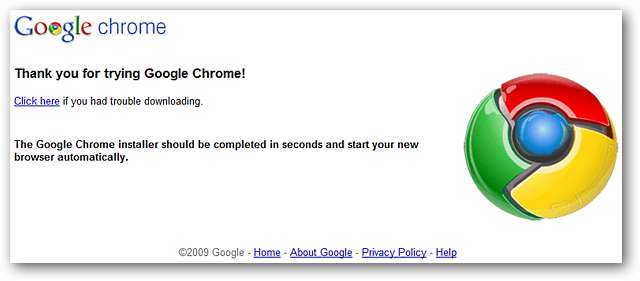
W lewym dolnym rogu przeglądarki pojawi się następujący komunikat dotyczący pobierania z pytaniem, czy na pewno chcesz pobrać plik „ChromeSetup.exe”. Kliknij „Zapisz”.

Po zakończeniu pobierania pliku kliknij dwukrotnie „ChromeSetup.exe”, aby rozpocząć. Oto dwa okna, które zobaczysz, gdy proces instalacji jest aktywny.
Uwaga: w naszym przykładzie wystąpienie Chrome pokazane powyżej mogło pozostać otwarte przez cały proces instalacji bez wpływu na samą instalację. Możesz zdecydować o zamknięciu go przed rozpoczęciem procesu instalacji w oparciu o swoje osobiste preferencje.

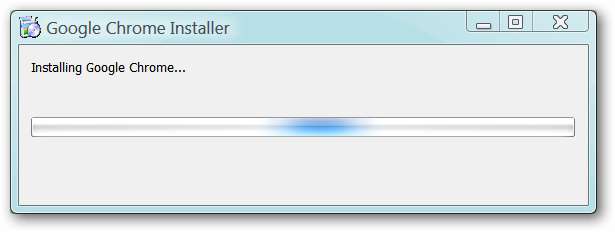
Po zakończeniu procesu instalacji automatycznie otworzy się nowe niezmaksymalizowane wystąpienie (okno) przeglądarki Google Chrome.
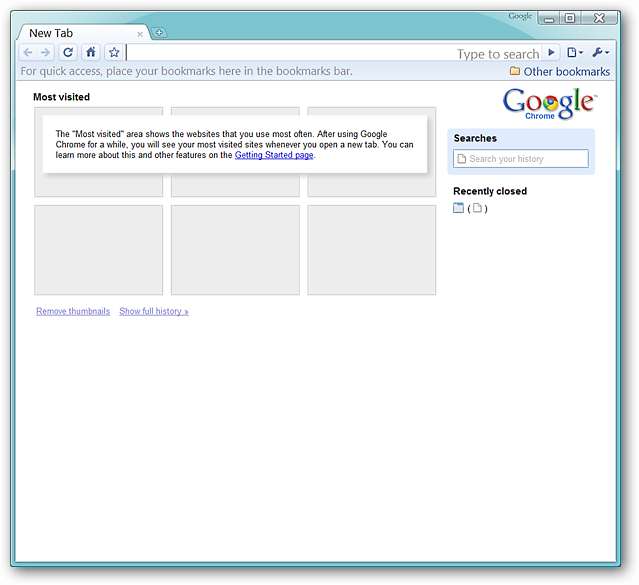
Sprawdzenie numeru wersji ujawnia następujący komunikat (prawdopodobnie wynikający z faktu, że w naszym przykładzie oryginalna instancja przeglądarki Chrome nadal działała). Zwróć uwagę, że okno numeru wersji pokazuje, że Chrome został zaktualizowany, ale nadal wyświetla stabilną wersję, od której zaczynaliśmy.
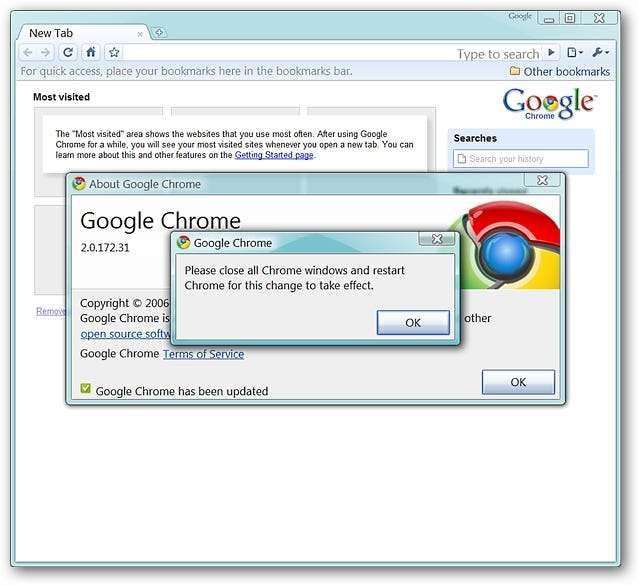
Po ponownym uruchomieniu Chrome szybkie sprawdzenie numeru wersji ujawnia następujące wspaniałe wiadomości. Gratulacje! Korzystasz teraz z najnowszej dostępnej wersji Chrome.
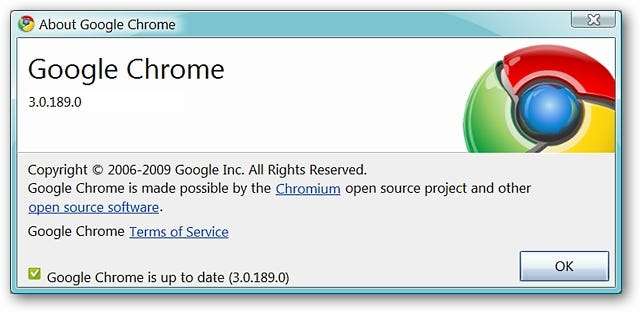
Należy pamiętać, że w tle będzie działał nowy proces (GoogleUpdate.exe). Będzie to uruchamiane przy każdym uruchomieniu komputera i pozostanie uruchomione. Aby być na bieżąco z najnowszymi wersjami Chrome, musisz pozwolić, aby proces przebiegał w pełnym wymiarze czasu.
Baw się dobrze z wydaniami deweloperów!







